智明是深圳市新智信实业发展有限公司旗下品牌,成立于1997年,是一家集电脑主板研发、生产、销售、服务于一体的高科技民营IT企业。主要为国内外电脑品牌提供OEM服务。智明主板是其比较著名的产品系列之一。相信很多用户的电脑都使用这款主板。那么如何通过BIOS设置智明主板U盘启动呢?下面就和小编一起来看看吧!

致铭主板BIOS设置U盘启动的具体操作步骤:
1. 按下电源按钮,等待计算机显示启动屏幕。按“删除”按钮进入BIOS设置界面;
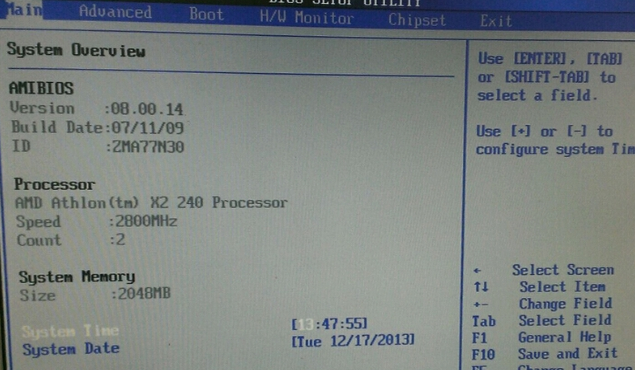
2、登录BIOS设置界面后,将界面切换至“Boot”栏,然后移动光标选择“Boot Device Priority”并回车确认;
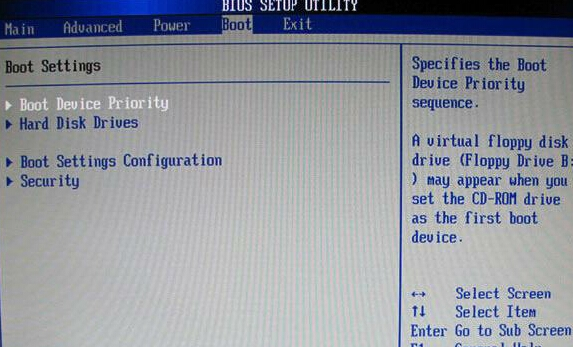
3、在打开的Boot Device Priority设置界面中,移动光标选择“1st Boot Device”,按Enter键确认。在弹出的小窗口中选择U盘项,按Enter键确认。设置完成后,按F10保存并重新启动计算机。
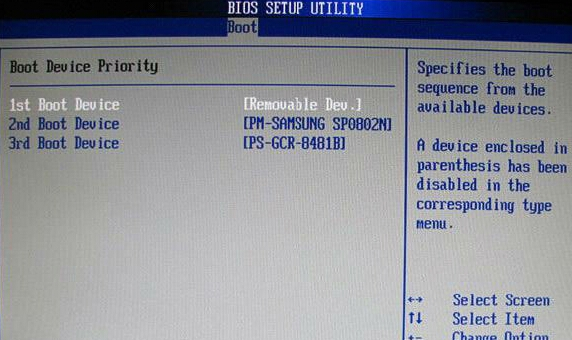
以上就是小编给大家带来的致铭主板BIOS设置U盘启动的详细步骤。如果你的电脑也有智明主板,并且你想给自己的电脑配上U盘重装系统,那么只要按照上面教程中的步骤操作,你就能成功从U盘启动了!
分享到: